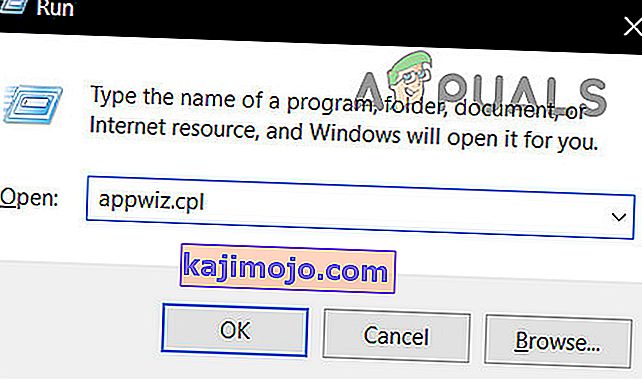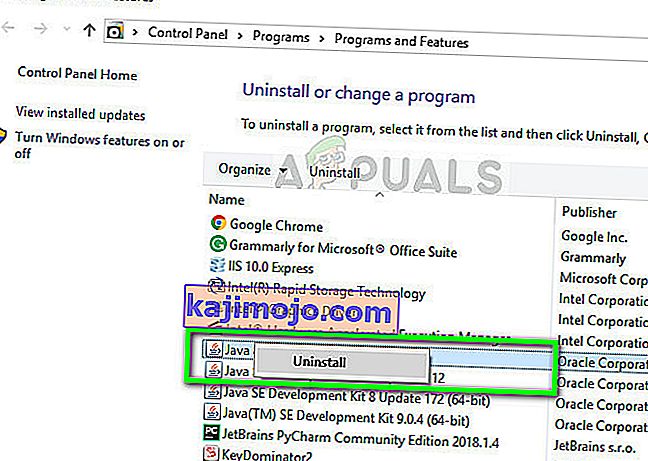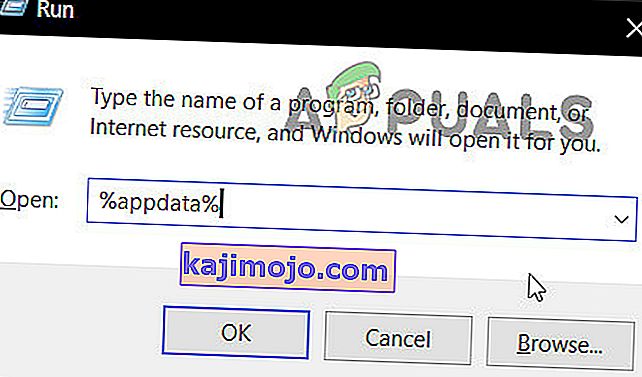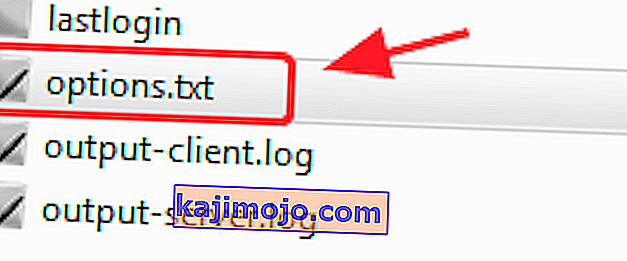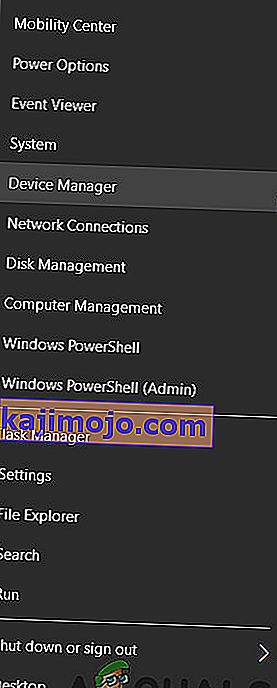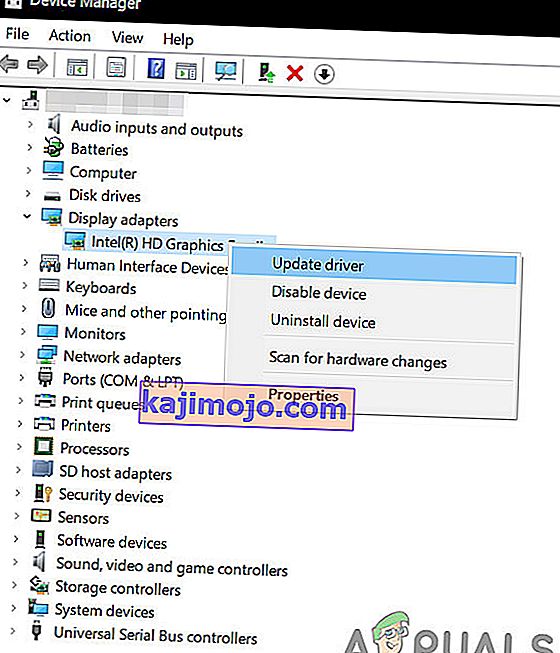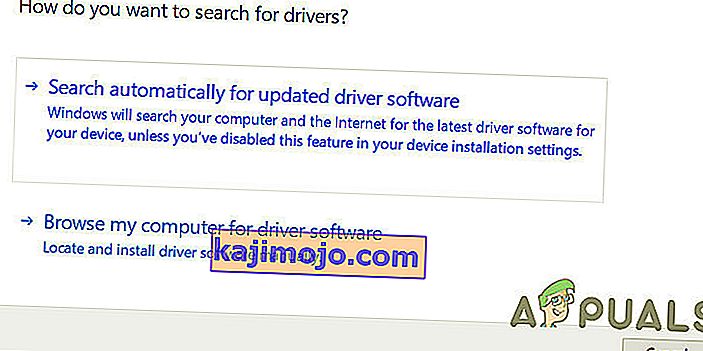Minecraft on 2011. aastal välja antud liivakastimäng, mis võimaldab kasutajatel oma maailma 3D-keskkonnas üles ehitada. See võimaldab mängijatel olla äärmiselt loov, mistõttu sai see populaarseks igasuguste vanuserühmade jaoks. Mäng kogus kiiresti populaarsust ja on endiselt üks enim mängitud mänge.

Minecraft sõltub oma toimingutel suuresti JAVA-st, kuna enamikku selle mängusisestest moodulitest käivitatakse selle tehnoloogia abil. Minecraftis on kokku kukkunud ka mitu aruannet, kui Java või mõni muu moodul värskendub. See on levinud teema ja pole põhjust muretseda. Vaadake allpool loetletud lahendusi.
Miks Minecraft kokku kukub?
On mitu erinevat põhjust, miks Minecraft kukub kas käivitamisel või mängides. Mäng on väga mitmekesine ja suhtleb jooksmisel paljude protsessidega. Lisaks võib olla mitu riistvaralist põhjust. Mõned põhjused, miks mäng kokku kukub, on järgmised:
- Kolmandate osapoolte müüjate installitud modifikatsioonid võivad olla vastuolus mängu mehaanikaga.
- Võib esineda riistvaraprobleeme. Näiteks võib videovõimaluste komplekt ja see, mida teie arvuti saab endale lubada, ebakõla.
- Tarkvara, näiteks viirusetõrje, võib Minecrafti töötamisega vastuolus olla.
- Mängusiseste raskete toimingute tegemine võib mängu ka kokku kukkuda, kui protsessorivõimsust pole piisavalt.
- Mängu käitamiseks võib teil olla ebaefektiivne mälu / RAM.
- Vajutades klahve F3 + C , saate krahhi silumiseks ka käsitsi käivitada. Veenduge, et te ei vajutaks klahvi ekslikult.
Veenduge, et teil on aktiivne avatud Interneti-ühendus ja olete oma arvutis administraatorina sisse logitud.
Lahendus 1. Java Java käituskeskkonna kontrollimine
Java pole õigesti installitud või selle moodulis on vigu, mis on üks peamisi põhjuseid, miks Minecraft mängimise ajal kokku kukkus. Java-l on olnud tõrkeid või see võib rikutud olla, kui uus värskendus välja antakse. Võime proovida Java Runtime Environmenti värske versiooni uuesti installida ja vaadata, kas see teeb trikki.
- Vajutage Windows + R , tippige „ appwiz. cpl ”dialoogiboksis ja vajutage sisestusklahvi.
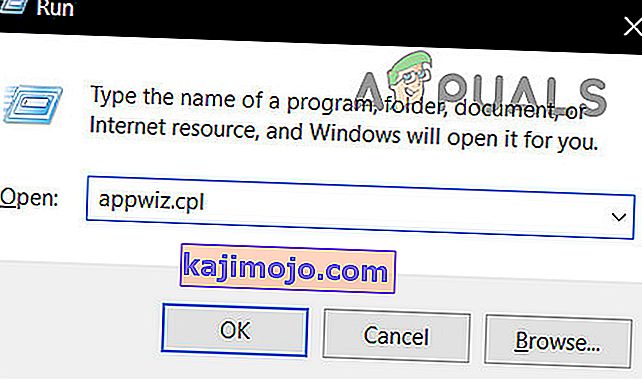
- Kui olete rakendushalduris, otsige kirje " Java Runtime Environment ", paremklõpsake sellel ja valige Uninstall .
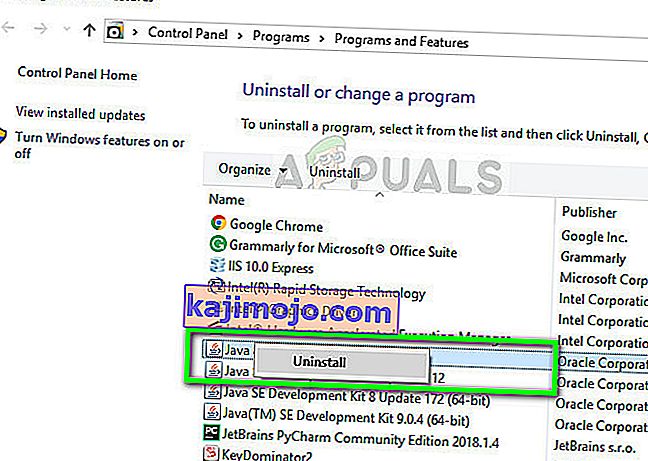
- Nüüd taaskäivitage arvuti ja navigeerige Java ametlikule veebisaidile ning laadige sealt alla uusim versioon. Taaskäivitage arvuti pärast uut installimist uuesti ja kontrollige, kas tõrketeade on lahendatud.
2. lahendus: uusimate plaastrite installimine
Minecraftil on teadaolevalt krahhide probleem juba pikka aega, mistõttu on arendusmeeskond selle probleemi lahendamiseks ja teadmiste saamiseks ametlikult dokumenteerinud spetsiaalse lehe. Tarkvaraarendajad annavad välja plaastrid, et sihtida suuremaid vigu ja parandada mängu.
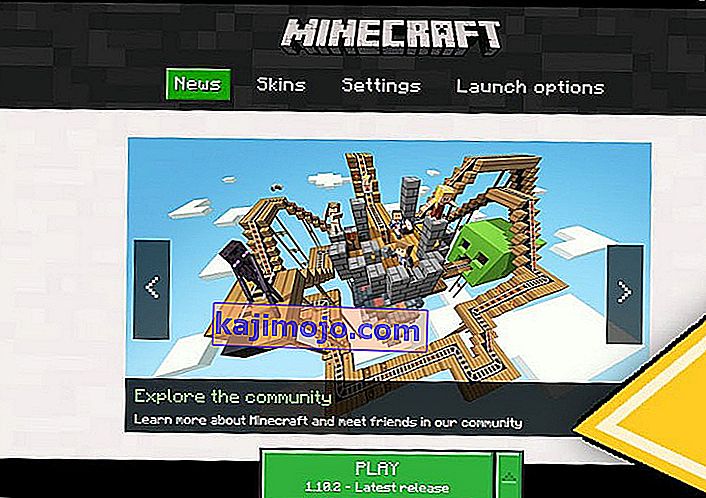
Kui hoiate end tagasi, on tungivalt soovitatav installida mängu uusim plaaster Minecrafti ametlikult veebisaidilt. Kui teil on 32-bitine käivitaja, võite isegi proovida uusimaid plaastreid kanderaketist otsida.
Samuti keelake igat tüüpi mängu sisse installitud režiimid . Modifikatsioonid töötavad tavaliselt välja kolmandate osapoolte arendajad ja need võivad olla vastuolus Minecrafti enda tõrgeteta toimimisega. Tuhandeid juhtumeid, kus teatatakse, et mäng kukub kokku konfliktsete modifikatsioonide tagajärjel.
3. lahendus: ajutiste andmete kustutamine
Igal arvutirakendusel ja mängul on arvutisse salvestatud ajutised andmed algsete konfiguratsioonide ja kasutajate teabe jaoks. Seda nimetatakse ajutiseks, kuna süsteem saab seda muuta, kui muudate seadeid või kasutaja eelistusi. Teie mängu ajutised andmed võivad olla rikutud või kasutamiskõlbmatud. Võime proovida seda kustutada ja vaadata, kas see lahendab krahhi. Veenduge, et olete sisse logitud administraatorina.
- Vajutage Windows + R , tippige dialoogiboksi „ % appdata% ” ja vajutage sisestusklahvi.
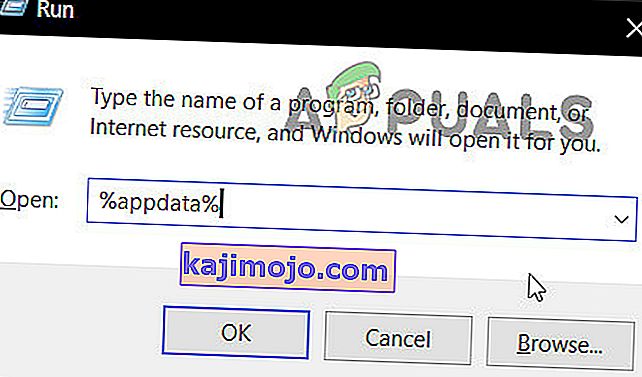
- Kui kaust avaneb, otsige Minecrafti kirje, paremklõpsake sellel ja valige Kustuta .
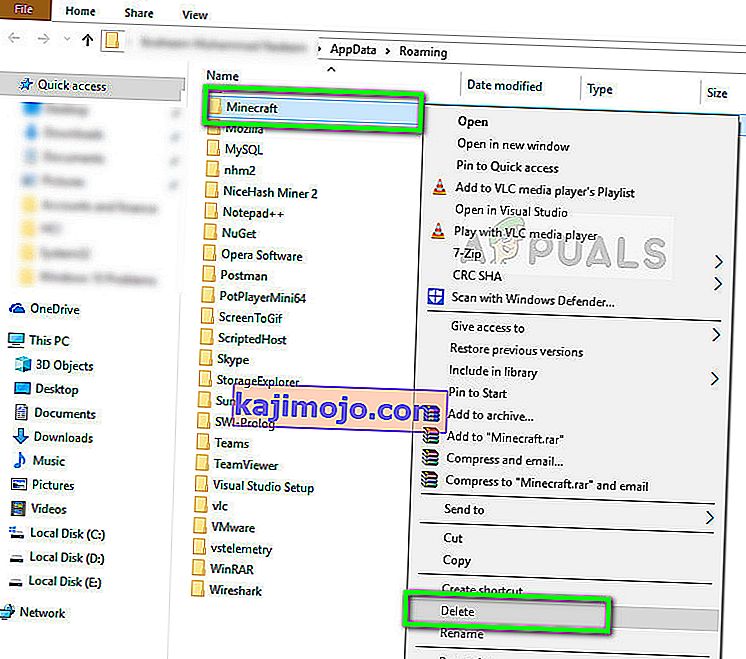
- Taaskäivitage arvuti korralikult, seejärel käivitage Minecraft ja kontrollige, kas tõrketeade on kadunud.
4. lahendus: muutke mängusiseseid seadeid
Minecraftil on ka mõned mängusisesed võimalused mängu renderdamise ja käitamise stiili ja mehhanismide muutmiseks. Kui olete valinud moodulid, mis asetavad esmalt välimuse, võib teie arvuti pingutada punkti, kus mäng kokku kukub. Arvuti koormuse vähendamiseks saate muuta mitmeid võimalusi. Kontrollige neid.
VBO-d (Vertex Buffer Objects) on OpenGL-i funktsioon, mis võimaldab teil tippandmeid videoseadmesse üles laadida, kui te ei soovi kohest renderdamist. See funktsioon põhjustab Minecraftis teadaolevalt probleeme. Pärast nende keelamist võime uuesti proovida.
- Open Seaded oma Minecraft ja liikuge Video Settings .
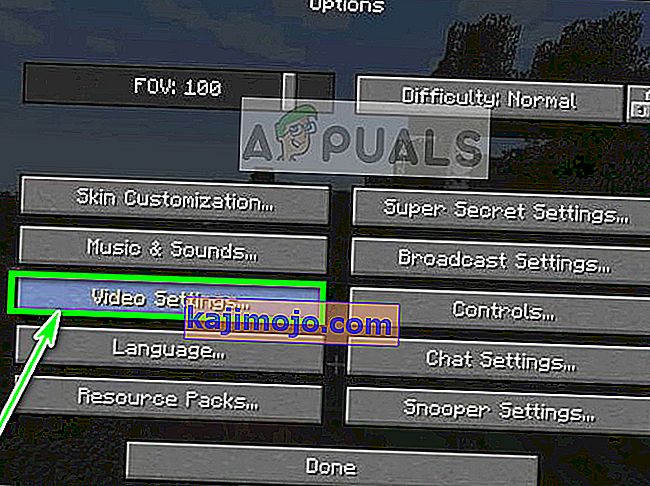
- Veenduge, et suvand KASUTA VBO-sid on välja lülitatud . Salvestage muudatused ja väljuge .
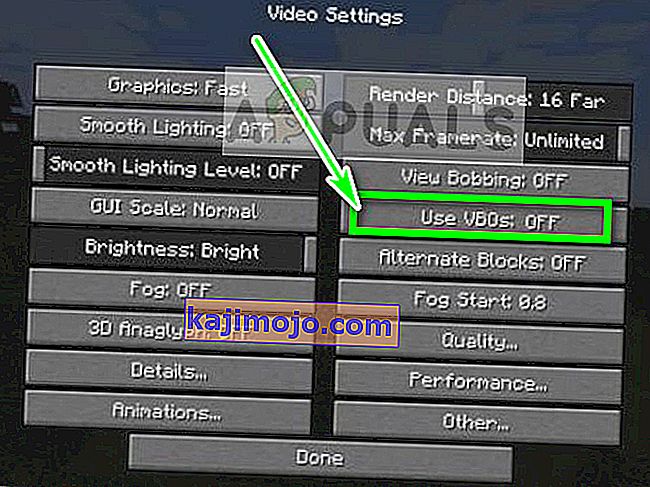
- Taaskäivitage mäng ja jälgige, kas probleem lahenes. Samuti võite proovida Vsynci sisse lülitada seadetes.
Kui te ei saa Minecrafti isegi ülaltoodud valiku muutmise tõttu, saame konfiguratsioonifaili redigeerides käsitsi muuta VBO-valikut. Järgige alltoodud samme:
- Navigeerige ajutises kaustas, mille me lihtsalt lahenduses eespool kustutasime. Avage see ja otsige txt-faili suvandeid. txt .
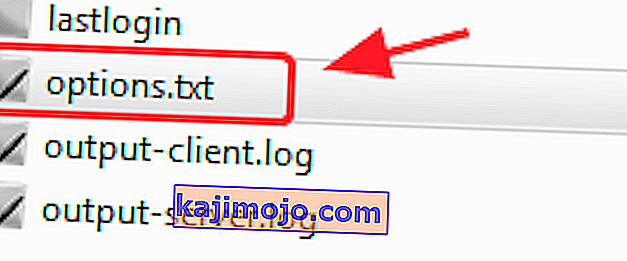
- Kui olete faili tekstiredaktoris avanud, muutke rida
useVbo: tõsi
kuni
useVbo: vale .
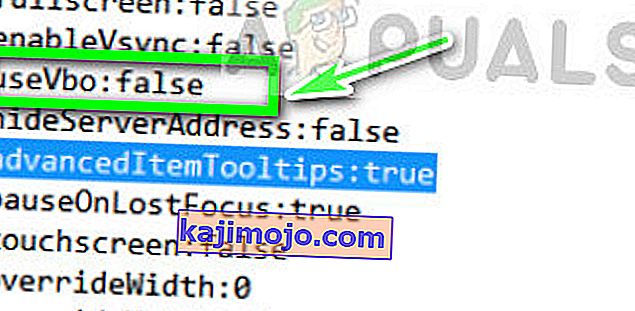
- Salvestage muudatused ja väljuge. Taaskäivitage arvuti ja kontrollige, kas probleem on lahendatud.
Kui teie mäng kukub mängides pidevalt keskele, võime proovida JVM-i vastuvõetud argumente muuta . Mõnel juhul on need vaikimisi lubatud, kuid neil on üks täht. See võimaldab kasutajatel, kellel on vähem võimekad graafikakaardid ja millel on Minecraftist kõige rohkem kasu.
- Avage oma Minecraft ja klõpsake ekraani vasakus alanurgas valikul Muuda profiili .
- Nüüd veenduge, et JVM-i argumendid oleks märgitud . Nüüd muutke argumendi alguses esimene parameeter väärtusest ' -Xmx1G ' väärtuseks ' -Xmx2G '. Salvestage muudatused ja väljuge.
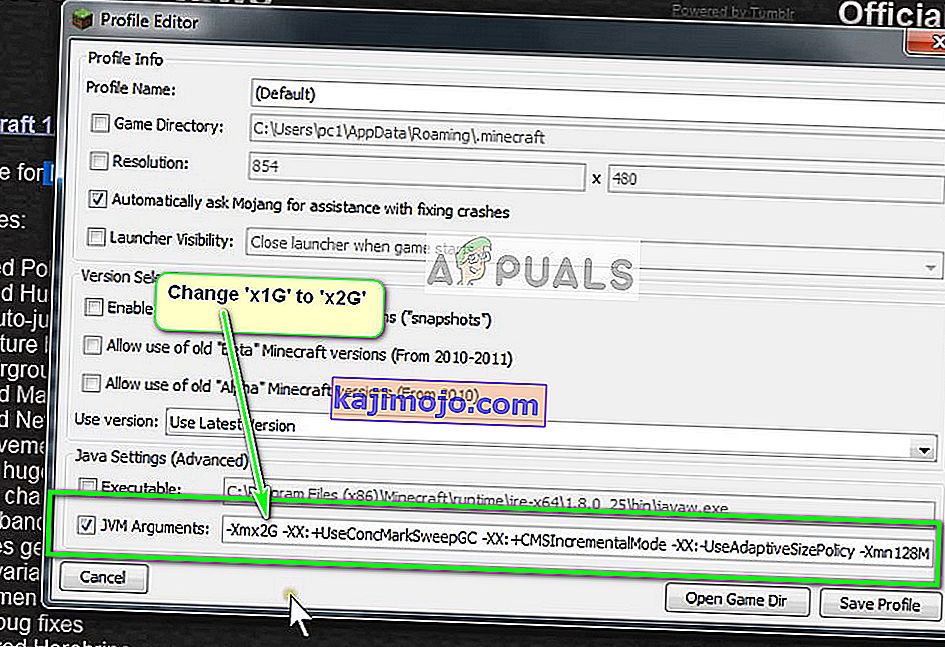
- Proovige nüüd käivitada Minecraft ja vaadake, kas see probleemi lahendab.
5. lahendus: Minecrafti uuesti installimine
Kui kõik ülaltoodud meetodid ei tööta, saate jätkata ja kogu mängu uuesti installida. Pange tähele, et see võib teie kasutajaandmed kustutada, välja arvatud juhul, kui need on teie profiili vastu salvestatud või kui olete need varundanud. Samuti saate kasutaja kataloogi mängu kataloogist kopeerida teise asukohta.
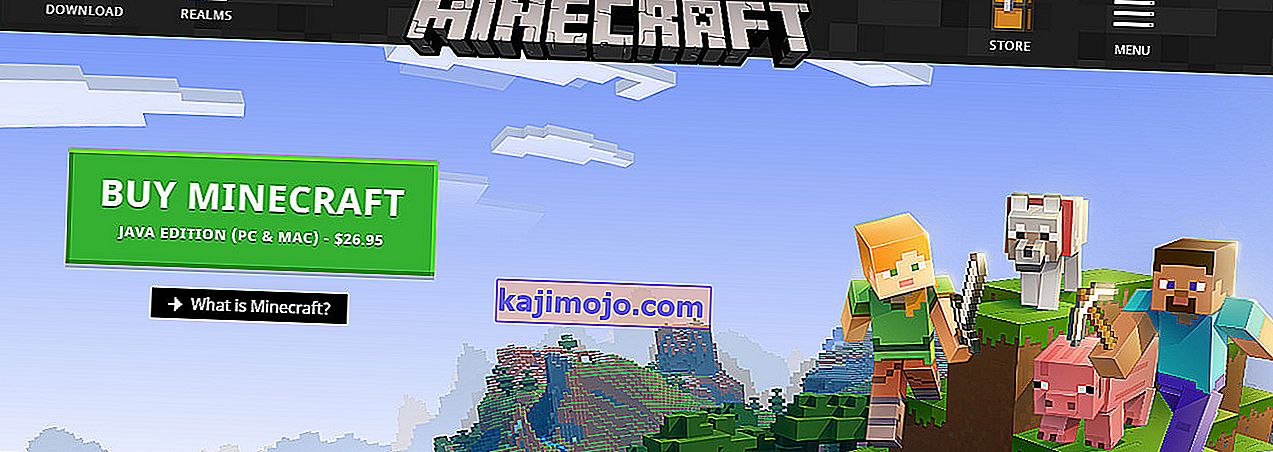
Enne värske koopia allalaadimise ja installimise installimist desinstallige Minecrafti rakenduse abil, nagu me Java-i, ja taaskäivitage arvuti korralikult. Veenduge, et teie volikirjad oleksid saadaval, kuna neid on vaja saidil allalaadimiseks.
Lahendus 6. Värskendage graafikakaardi draiverit:
Nagu iga teine videomäng, kasutab Minecraft videoväljundi kuvamiseks GPU-d. Kui kasutate graafikakaardi draiveri vananenud versiooni, võib see põhjustada Minecrafti krahhi. Sel juhul võib probleemi lahendada graafikakaardi draiveri värskendamine uuemale ehitatud versioonile.
- Paremklõpsake menüül Start , avanevas menüüs klõpsake valikul Seadmehaldur .
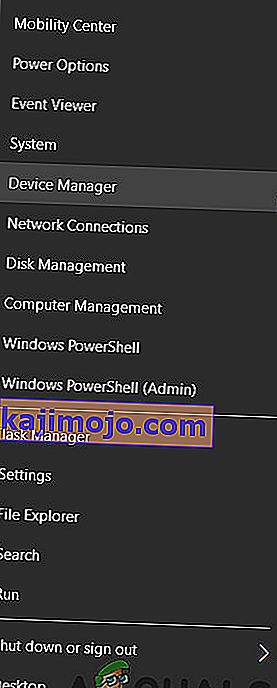
- Laiendage kuvaadaptereid .
- Paremklõpsake videokaardil ja seejärel klõpsake käsku Värskenda draiverit .
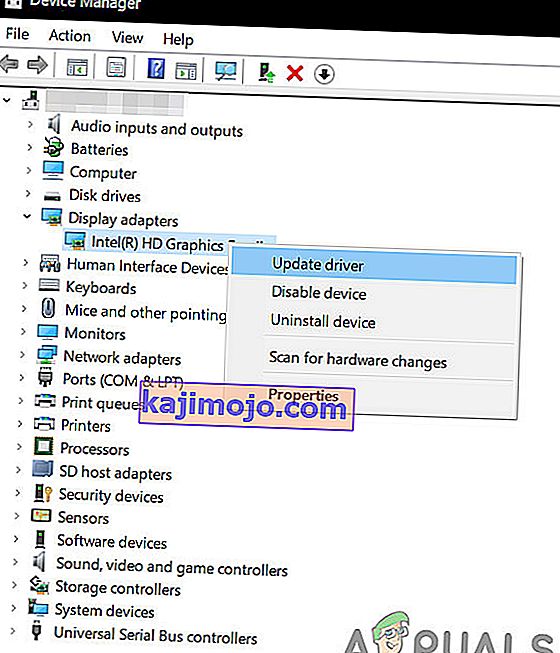
- Seejärel valige uuendatud draiveritarkvara otsimiseks automaatselt otsing .
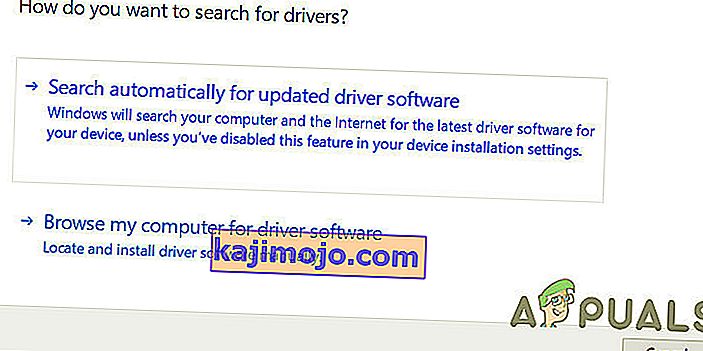
- Nüüd taaskäivitage süsteem ja kontrollige, kas Minecraft töötab normaalselt. Draiverite uuendatud versiooni leiate ka oma video- / graafikakaardi tootja veebisaidilt. Võite ka proovida värskendada Windowsi uusimale järjele, et kontrollida, kas see aitab.